- Birçok kullanıcı, e-posta adreslerindeki bağlantıları kontrol ederken bu bağlantıyı açmak için yönetilen bir tarayıcı gerekir akıllarında var.
- Hata, hem mobil cihazları hem de uygulamaları yöneten bulut tabanlı bir hizmet olan Microsoft Intune ile ilgilidir.
- Ayarlar seçeneği söz konusu olduğunda işler normale dönebilir: Microsoft Intune'da Outlook için bir koruma ilkesi oluşturarak bağlantıları açmak için yönetilen bir tarayıcı gerektirir.
- Alternatif olarak, prosedürümüzü izleyerek Microsoft 365 için Koşullu Erişim'i yapılandırmanız yeterlidir.

- Kolay geçiş: Yer imleri, şifreler vb. gibi mevcut verileri aktarmak için Opera asistanını kullanın.
- Kaynak kullanımını optimize edin: RAM belleğiniz diğer tarayıcılardan daha verimli kullanılır
- Gelişmiş gizlilik: entegre ücretsiz ve sınırsız VPN
- Reklam yok: yerleşik Reklam Engelleyici, sayfaların yüklenmesini hızlandırır ve veri madenciliğine karşı koruma sağlar
- Oyun dostu: Opera GX, oyun oynamak için ilk ve en iyi tarayıcıdır
- Opera'yı İndir
Genellikle bir web uygulamasına erişmek istediğinizde, bunu doğrudan mobil tarayıcınızdan yapabilirsiniz.
Mozilla Firefox, Google Chrome veya Safari kullanıyorsanız, bu bağlantıyı açmak için yönetilen bir tarayıcı gerektir aklında var.
Bu hata mesajı genellikle mobil cihazları ve mobil uygulamaları yöneten bulut tabanlı bir hizmet olan Microsoft Intune ile ilgilidir.
Kullanırken, kuruluşunuzun cihazlarının nasıl kullanıldığını kontrol edersiniz ve buna tabletler, dizüstü bilgisayarlar ve cep telefonları dahildir.
Kullanıcılar bu konuyu Microsoft forumu:
Birisi lütfen bana personeli yönetilen tarayıcıda bağlantıları açmaya nasıl zorlayabileceğimi söyleyebilir mi? Şu anda, birisi Outlook'a bir bağlantıyı e-postayla gönderdiğinde, mobil Outlook uygulamasındaki kullanıcı bağlantıya tıkladı ve cep telefonunda varsayılan tarayıcıda açılıyor.
Birisi Outlook mobil uygulamasındaki bağlantıya tıkladığında, web sitesi yönetilen tarayıcıda açılmalıdır.
Bu sorunu giderecek birkaç çözüm hazırladık. Sonraki bölümü okuyun ve sorunu nasıl çözebileceğinizi kontrol edin. bu bağlantıyı açmak için yönetilen bir tarayıcı gerektir sorun.
Bir bağlantıyı açmak için yönetilen bir tarayıcıya ihtiyacınız varsa ne yapmalısınız?
1. Intune'da Outlook için bir koruma ilkesi oluşturun
- Açık Microsoft Intune ve şuraya git İstemci uygulamaları.
- Seç Uygulama koruma politikaları, ve sonra Politika oluştur.
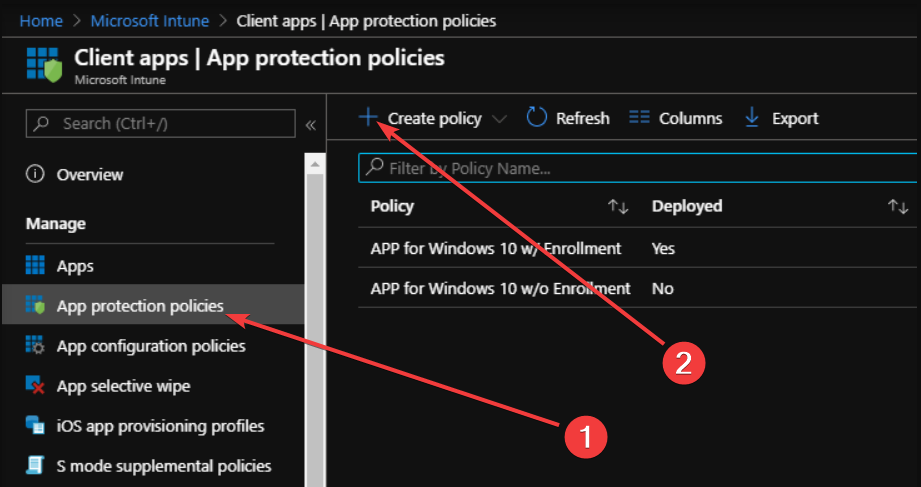
- Tıklamak Ayarlar Ve git Uygulamanın diğer uygulamalara veri aktarmasına izin ver.
- Seç Politikayla yönetilen uygulamalar o bölümde.
- Kontrol Diğer uygulamalara web içeriği aktarımını kısıtlayın.
- Seç Politikayla yönetilen tarayıcılar o bölümde.
Bu çözüm, dört veya beşinci adımdaki seçeneği seçmenizi veya dördüncü ve altıncı adımdaki her iki seçeneği seçmenizi sağlar.
Eğer kullanırsan, çözmesi gerekir. bu bağlantıyı açmak için yönetilen bir tarayıcı gerektir sorun.
2. Koşullu Erişimi Uygula
Microsoft 365 için Koşullu Erişimi Yapılandırma
- yönetici olarak oturum açın Azure portal.
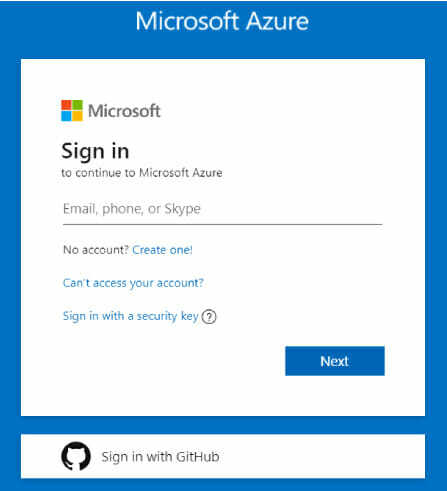
- itibaren Azure Etkin Dizini, şu yöne rotayı ayarla Güvenlik.
- Şuraya gidin: Koşullu Erişim Bölüm.
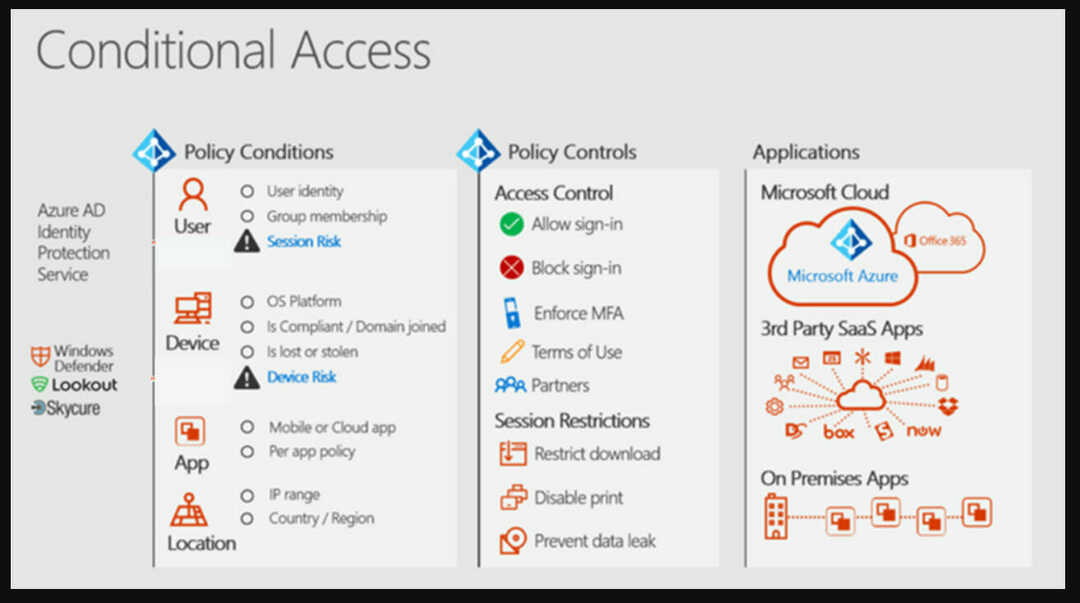
- Seç Yeni politika ve ona bir isim verin.
- itibaren Ödevler Seç Kullanıcılar ve gruplar ve sonra Dahil etmek.
- Seç Tüm kullanıcılar veya belirli Kullanıcılar ve gruplar, ve sonra bitti.
- Şu yöne rotayı ayarla Bulut uygulamaları veya eylemleri, Kontrol Dahil etmek, ve sonra seç Ofis 365.
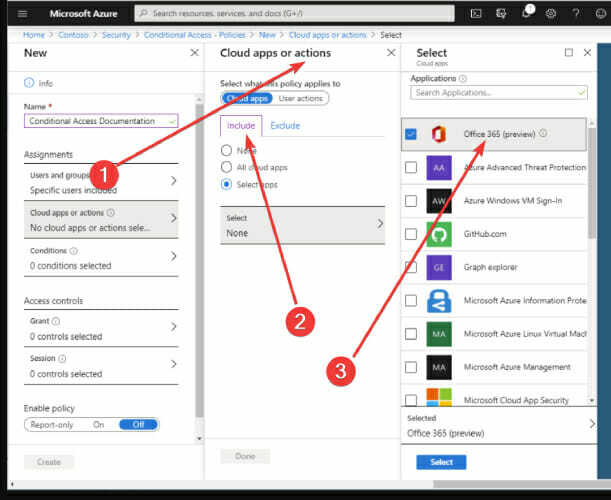
- Şu yöne rotayı ayarla Koşullar, Seç Cihaz platformları, Ayarlamak Yapılandır için Evet.
- Android ve iOS dahil, şuraya gidin: Koşullar, Seç İstemci uygulamaları.
- Yapılandır'dan seçin Evet, ve Seç Mobil uygulamalar ve masaüstü istemcileri.
- Diğer her şeyin seçimini kaldırın.
Yukarıda belirtilen adımların her birini uyguladığınızdan emin olun ve ardından ilk aşamanın ikinci bölümüne geçin.
- Şu yöne rotayı ayarla Erişim kontrolleri, seç hibe üç seçenek (bir sonraki adıma bakın).
- Seç Onaylanmış istemci uygulaması gerektir, bunu takiben Uygulama koruma politikası gerektir.
- Seç Seçili kontrollerden birini gerektir.
- Ayarları onaylayın, şuraya gidin: Politikayı etkinleştir, ve olarak ayarlayın açık.
- Seç Oluşturmak bu politikayı oluşturmak ve etkinleştirmek için.
Bu çözüm, Microsoft 365'e tüm mobil erişimin OneDrive ve Outlook Mobile gibi onaylanmış uygulamaları kullanmasını sağlar.
Siz onlara erişmeden önce bir uygulama koruma ilkesi tarafından korunurlar.
Olası hataları keşfetmek için bir Sistem Taraması çalıştırın

Restoro'yu indirin
PC Onarım Aracı

Tıklayın Taramayı Başlat Windows sorunlarını bulmak için.

Tıklayın Hepsini tamir et Patentli Teknolojilerle ilgili sorunları çözmek için.
Güvenlik sorunlarına ve yavaşlamalara neden olan hataları bulmak için Restoro Repair Tool ile bir PC Taraması çalıştırın. Tarama tamamlandıktan sonra onarım işlemi, hasarlı dosyaları yeni Windows dosyaları ve bileşenleriyle değiştirir.
Bu çözümü kuruluşunuz için kullanın ve bu bağlantıyı açmak için yönetilen bir tarayıcı gerektir sorun. İlk aşama, Microsoft 365 için Koşullu Erişim'i uygulamaktır.
Sonraki adım, Exchange Online için ActiveSync kullanarak Azure AD Koşullu Erişim ilkesini yapılandırmanızı gerektirir. Bu konuda atmanız gereken adımların neler olduğunu aşağıda bulabilirsiniz.
ActiveSync (EAS) ile bir Azure AD Koşullu Erişim ilkesi yapılandırma
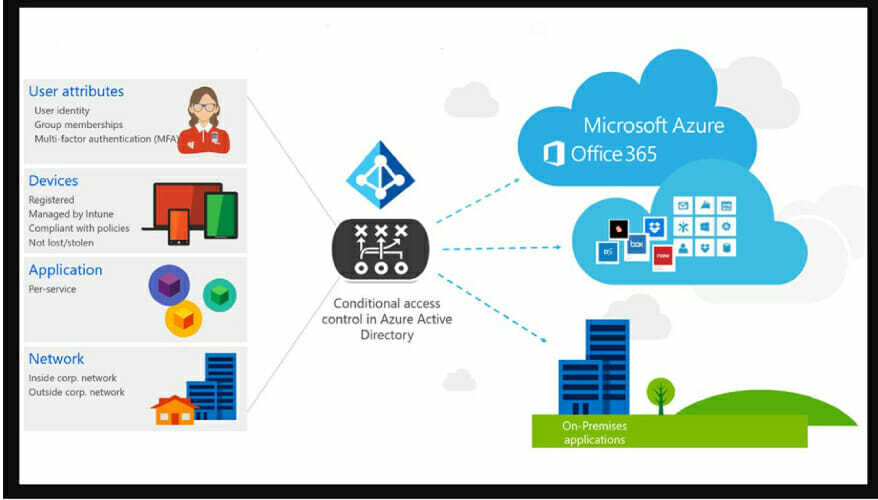
- Giriş Azure Etkin Dizini.
- Seç Güvenlik ve Koşullu Erişim.
- Seç Yeni politika seçeneği, adlandırın ve gidin Ödevler.
- Seç Kullanıcılar ve gruplar, ve Dahil etmek seç Tüm kullanıcılar veya belirli Kullanıcılar ve gruplar.
- Seç bitti, şu yöne rotayı ayarla Bulut uygulamaları veya eylemleri, ve Seç Office 365 Çevrimiçi Değişim.
- Şu yöne rotayı ayarla Koşullar, Seç İstemci uygulamaları, ve Yapılandır seç Evet.
- Seç Exchange ActiveSync istemcileri diğer her şeyin seçimini kaldırırken.
- İçinde Erişim kontrolleri, seç Erişim izni verin ve Uygulama koruma ilkesini zorunlu kılın, ve Seç Seç.
- Ayarları onaylayın, şuraya gidin: Politikayı etkinleştirve seçin açık.
- Seç Oluşturmak ve ardından yeni ilkeyi oluşturup etkinleştirin.
Bu çözümün üçüncü aşaması, şunlara odaklanmanızı gerektirir: Android ve iOS uygulamaları. Göreviniz, aşağıda açıklanan adımları uygulayarak onlar için bir Intune koruma ilkesi yapılandırmak olacaktır.
Android ve iOS uygulamaları için Intune koruma ilkesini yapılandırma
- Giriş yap Microsoft Endpoint Manager yönetim merkezi.
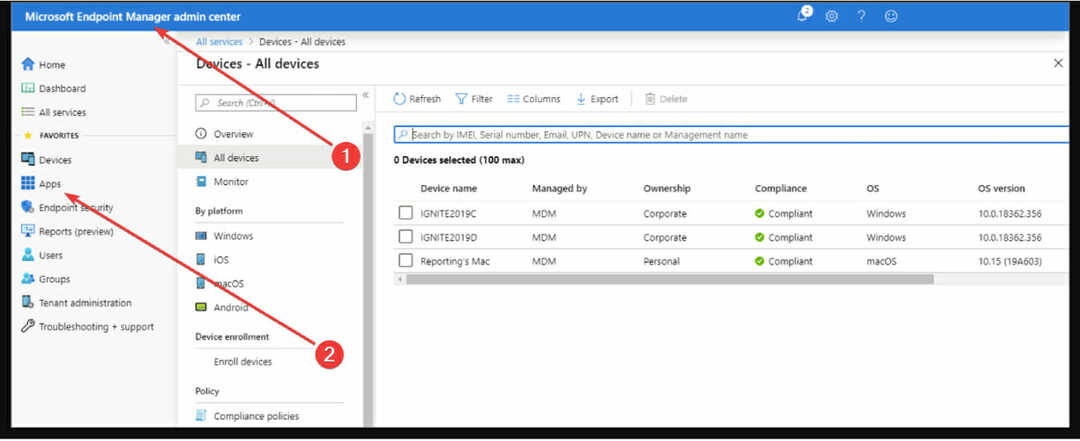
- Seç Uygulamalar ve Uygulama koruma politikaları.
- Seç Politika oluştur ve sonra iOS/ıpados veya Android.
- İçinde Temel bilgiler değerler eklemek Ad ve Açıklama Platform için bölümler.
- Tıklayın Sonraki, şu yöne rotayı ayarla Uygulamalar ve en az bir uygulama ekleyin.
- İçinde Tüm cihaz türlerindeki uygulamaları hedefleyin seç yönetilmeyen veya Yönetilen için iOS.
- Arasında seçim yapmak yönetilmeyen, Android cihaz yöneticisi, ve Android Kurumsal için Android.
- Kontrol ettiğinizden emin olun Herkese açık uygulamaları seçin ve Özel uygulamalar seçin.
- Tıklayın Sonraki gezinmek için Veri koruma ayarları.
- Tıklayın Sonraki gezinmek için koşullu başlatma.
iOS ve Android için koşullu başlatma
- Seç ayar, bir ekle Değer, ve Seç Aksiyon.
- Tıklayın Sonraki ve şuraya git Ödevler.
- Tıklayın Sonraki:İncele + oluştur ve ardından tıklayın Oluşturmak.
Bu, uygulama koruma ilkesi için oturum açma koşullarını ayarlamanıza olanak tanır. Değer, şirket uygulamanızda oturum açmak isteyen kullanıcılar tarafından karşılanmalıdır.
seçtiğinizde Aksiyon, bu bölüm, kullanıcıların gereksinimlerinizi karşılamadığı durumlara ilişkin koşulları içerir. Tek bir ayar için birden çok eylemi yapılandırabileceğiniz belirli durumlar vardır.
adlı sorun bu bağlantıyı açmak için yönetilen bir tarayıcı gerektir bir tarayıcı açmaya çalışırken birçok kullanıcının karşılaştığı bir şeydir.
Bazı çalışanlar, iş posta adreslerinden bir bağlantı açmaya çalışırken bu hatayla karşılaştı.
Bu hatayı ortadan kaldırmak için Microsoft Intunes kullanmanızı ve Outlook Express için bir koruma ilkesi oluşturmanızı öneririz. Sorunu çözmenin başka bir yolu da Koşullu Erişim uygulamaktır.
Bu, üç ek alt düzeltme gerçekleştirmenizi gerektirecektir: Microsoft 365, ActiveSync ile bir ilke yapılandırma ve iOS ve Android uygulamaları için bir ilke ayarlama.
Çözümlerimizi test edin ve daha önce bahsedilen düzeltmelerimizle ilgili deneyiminiz hakkında özel bölümümüzde yorum yapın.
 Hala sorun mu yaşıyorsunuz?Bunları bu araçla düzeltin:
Hala sorun mu yaşıyorsunuz?Bunları bu araçla düzeltin:
- Bu PC Onarım Aracını İndirin TrustPilot.com'da Harika olarak derecelendirildi (indirme bu sayfada başlar).
- Tıklayın Taramayı Başlat PC sorunlarına neden olabilecek Windows sorunlarını bulmak için.
- Tıklayın Hepsini tamir et Patentli Teknolojilerle ilgili sorunları çözmek için (Okuyucularımıza Özel İndirim).
Restoro tarafından indirildi 0 okuyucular bu ay
![Hızlı Düzeltme: Opera Installer ağ bağlantısı yok [4 ipucu]](/f/f34a4d399c8e185467d5f63be7eff723.jpg?width=300&height=460)
![Respondus LockDown [Eğitmenler ve Öğrenciler]'de Tarayıcı hata kodu b5'i düzeltin](/f/8070dc1a8bdf84334e7bd3d84b7f1c38.jpg?width=300&height=460)
